Impedisci agli utenti di modificare lo sfondo del desktop in Windows 10
Impedisci agli utenti di modificare lo sfondo del desktop in Windows 10: (Prevent Users from Changing Desktop Wallpaper in Windows 10: ) se lavori in una società multinazionale, potresti aver notato il logo dell'azienda come sfondo del desktop e se provi a cambiare lo sfondo potresti non essere in grado di farlo come amministratore di rete potrebbe aver impedito agli utenti di modificare lo sfondo del desktop. Inoltre, se utilizzi il tuo PC in pubblico, questo articolo potrebbe interessarti poiché puoi anche impedire agli utenti di modificare lo sfondo del desktop in Windows 10 .

Ora sono disponibili due metodi per impedire alle persone di modificare lo sfondo del desktop, uno dei quali è disponibile solo per gli utenti di Windows 10 Pro , Education ed Enterprise Edition. Ad ogni modo, senza perdere tempo, vediamo come impedire agli utenti di modificare lo sfondo del desktop(Desktop Wallpaper) in Windows 10 con l'aiuto del tutorial qui sotto.
Impedisci agli utenti di modificare lo sfondo del desktop(Desktop Wallpaper) in Windows 10
Assicurati di creare un punto di ripristino(create a restore point) nel caso qualcosa vada storto.
Metodo 1: impedire agli utenti di modificare lo sfondo del desktop utilizzando l'editor del registro(Method 1: Prevent Users from Changing Desktop Wallpaper using Registry Editor)
1.Premere il tasto Windows + R, quindi digitare regedit e premere Invio per aprire l' editor del registro.(Registry Editor.)

2. Passare alla seguente chiave di registro:
HKEY_CURRENT_USER\Software\Microsoft\Windows\CurrentVersion\Policies
3.Fare clic con il pulsante destro del mouse sulla cartella delle politiche, quindi selezionare Nuovo(New) e fare clic su Chiave.( Key.)

4. Assegna un nome a questo nuovo kye come ActiveDesktop e premi Invio.
5. Fare clic con il pulsante destro del mouse su ActiveDesktop,(.Right-click on ActiveDesktop) quindi selezionare New > DWORD (32-bit) value.

6. Assegna un nome a questo DWORD appena creato NoChangingWallPaper e premi Invio.
7. Fare doppio clic su NoChangingWallPaper DWORD, quindi cambiarne il valore da 0 a 1.( change its value from 0 to 1.)
0 = Allow
1 = Prevent

8.Chiudi tutto, quindi riavvia il PC per salvare le modifiche.
Ecco come impedire agli utenti di modificare lo sfondo del desktop in Windows 10( Prevent Users from Changing Desktop Wallpaper in Windows 10) , ma se hai Windows 10 Pro , Education ed Enterprise Edition , puoi seguire il metodo successivo anziché questo.
Metodo 2: impedire agli utenti di modificare lo sfondo del desktop utilizzando l'Editor criteri di gruppo(Method 2: Prevent Users from Changing Desktop Wallpaper using Group Policy Editor)
Nota:(Note:) questo metodo è disponibile solo per gli utenti di Windows 10 Pro , Education ed Enterprise Edition(Enterprise Edition Users) .
1.Premere il tasto Windows + R, quindi digitare gpedit.msc e premere Invio.

2. Navigare al seguente percorso:
User Configuration > Administrative Templates > Control Panel > Personalization
3.Assicurarsi di selezionare Personalizzazione(Personalization) , quindi nel riquadro della finestra di destra, fare doppio clic sul criterio " Impedisci la modifica dello sfondo del desktop(Prevent changing desktop background) ".

4. Selezionare Abilitato(Select Enabled) , quindi fare clic su Applica seguito da OK.
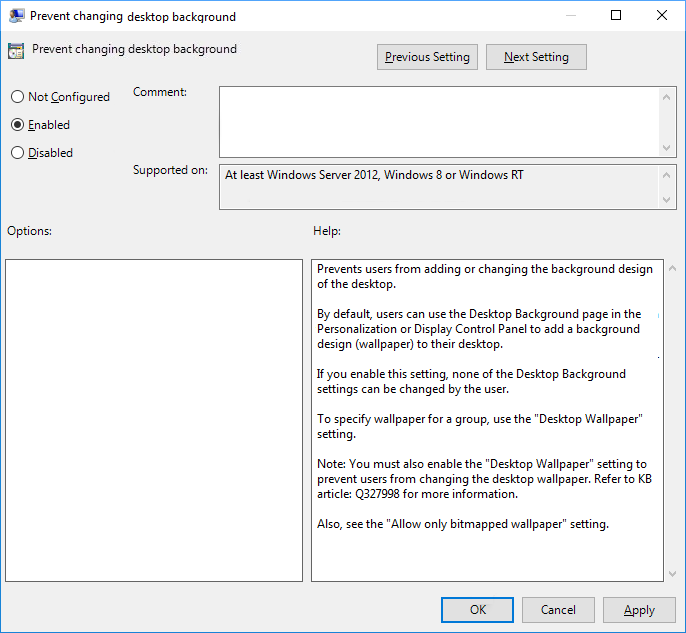
5.Riavvia il PC per salvare le modifiche.
Una volta completato uno dei metodi sopra elencati, puoi verificare se sei in grado di modificare lo sfondo del desktop o meno. Press Windows Key + I per aprire Impostazioni(Settings) , quindi vai su Personalization > Background , dove noterai che tutte le impostazioni sono disattivate e vedrai un messaggio che dice "Alcune impostazioni sono gestite dalla tua organizzazione".

Metodo 3: applica uno sfondo desktop predefinito(Method 3: Enforce a default desktop background)
1.Premere il tasto Windows + R, quindi digitare regedit e premere Invio per aprire l' editor del registro.( Registry Editor.)

2. Passare alla seguente chiave di registro:
HKEY_CURRENT_USER\Software\Microsoft\Windows\CurrentVersion\Policies
3. Fare clic con il pulsante destro del mouse sulla cartella delle politiche, quindi selezionare (Right-click on policies)Nuovo(New) e fare clic su Chiave.(Key.)

4. Assegna un nome a questa nuova chiave come Sistema(System) e premi Invio.
Nota: (Note:) assicurati(Make) che la chiave non sia già presente, in tal caso salta il passaggio precedente.
5.Fare clic con il pulsante destro del mouse su Sistema(System) , quindi selezionare New > String Value.

6. Assegna un nome alla stringa Sfondo(Wallpaper) e premi Invio.

7.Fare doppio clic sulla stringa Sfondo,( Wallpaper string) quindi impostare il percorso dello sfondo predefinito che si desidera impostare(set the path of the default wallpaper you want to set) e fare clic su OK.

Nota:(Note:) ad esempio, hai uno sfondo sul desktop nome wall.jpg, quindi il percorso sarebbe C:UsersAdity Desktop mw.jpg
8. Di nuovo , fai clic con il pulsante destro del mouse su Sistema,(right-click on System) quindi seleziona New > String Value e denomina questa stringa come WallpaperStyle , quindi premi Invio.

9. Fare doppio clic su WallpaperStyle , quindi modificarne il valore in base al seguente stile di sfondo disponibile:
0 – Centrato (0 – Centered)
1 – Piastrellato (1 – Tiled)
2 – Allungato (2 – Stretched)
3 – Adatta (3 – Fit)
4 – Riempi(4 – Fill)

10.Fare clic su OK, quindi chiudere l'Editor del Registro di sistema(Registry Editor) . Riavvia(Reboot) il PC per salvare le modifiche.
Consigliato:(Recommended:)
- Come ottimizzare e deframmentare le unità in Windows 10(How to Optimize and Defragment Drives in Windows 10)
- Rinviare gli aggiornamenti di funzionalità e qualità in Windows 10(Defer Feature and Quality Updates in Windows 10)
- Come eliminare un volume o una partizione di unità in Windows 10(How to Delete a Volume or Drive Partition in Windows 10)
- Esporta e importa le associazioni di app predefinite in Windows 10(Export and Import Default App Associations in Windows 10)
Ecco che hai imparato con successo come impedire agli utenti di modificare lo sfondo del desktop in Windows 10(How to Prevent Users from Changing Desktop Wallpaper in Windows 10) , ma se hai ancora domande su questo tutorial, sentiti libero di chiedere loro nella sezione dei commenti.
Related posts
Come cambiare Desktop Wallpaper in Windows 10
Disabilita Desktop Wallpaper JPEG Quality Reduction in Windows 10
Fix Black Desktop Background in Windows 10
Disabilita Desktop Background Image in Windows 10
Come abilitare Wallpaper Slideshow in Windows 10
Fix Computer Wo Non andare a Sleep Mode in Windows 10
Come disabilitare Sticky Corners in Windows 10
Come eliminare un Volume or Drive Partition in Windows 10
Fix Unable a Delete Temporary Files in Windows 10
Come cambiare Desktop Icon Spacing in Windows 10
Come abilitare Attivo Directory in Windows 10
Correggi il desktop remoto non sarà Connect in Windows 10
Rimuovere lo Internet Explorer icon da Desktop in Windows 10
Mouse Pointer Lags in Windows 10 [risolto]
USB Device non funziona in Windows 10 [risolto]
Come Setup Network Files Condivisione su Windows 10
Fix Desktop Icons Continua a essere riorganizzato dopo l'aggiornamento dei creatori Windows 10
Come eseguire JAR Files su Windows 10
Creare un Full System Image Backup in Windows 10 [la guida definitiva]
3 Ways a Increase Dedicated VRAM in Windows 10
